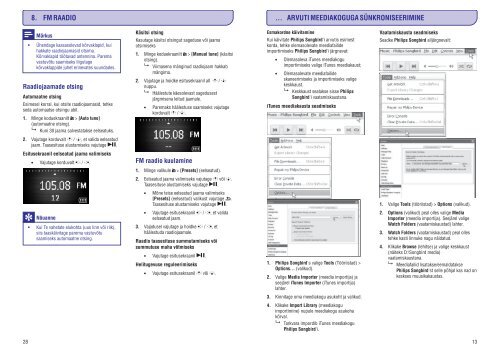Philips GoGEAR Baladeur MP3 - Mode d’emploi - EST
Philips GoGEAR Baladeur MP3 - Mode d’emploi - EST
Philips GoGEAR Baladeur MP3 - Mode d’emploi - EST
Create successful ePaper yourself
Turn your PDF publications into a flip-book with our unique Google optimized e-Paper software.
8. FM RAADIO<br />
... ARVUTI MEEDIAKOGUGA SÜNKRONISEERIMINE<br />
<br />
Märkus<br />
Ühendage kaasasolevad kõrvaklapid, kui<br />
hakkate raadiojaamasid otsima.<br />
Kõrvaklapid töötavad antennina. Parema<br />
vastuvõtu saamiseks liigutage<br />
kõrvaklappide juhet erinevates suundades.<br />
Raadiojaamade otsing<br />
Automaatne otsing<br />
Esimesel korral, kui otsite raadiojaamasid, tehke<br />
seda automaatse otsingu abil.<br />
1. Minge koduekraanilt > [Auto tune]<br />
(automaatne otsing).<br />
Kuni 30 jaama salvestatakse eelseatuks.<br />
Käsitsi otsing<br />
Kasutage käsitsi otsingut sageduse või jaama<br />
otsimiseks<br />
1. Minge koduekraanilt > [Manual tune] (käsitsi<br />
otsing).<br />
Viimasena mänginud raadiojaam hakkab<br />
2.<br />
mängima.<br />
Vajutage ja hoidke esitusekraanil all<br />
nuppu.<br />
/<br />
Häälestute käesolevast sagedusest<br />
järgmisena leitud jaamale.<br />
Paremaks häälestuse saamiseks vajutage<br />
<br />
korduvalt / .<br />
Esmakordne käivitamine<br />
Kui käivitate <strong>Philips</strong> Songbird'i arvutis esimest<br />
korda, tehke olemasolevate meediafailide<br />
importimiseks <strong>Philips</strong> Songbird'i järgnevat:<br />
<br />
<br />
Olemasoleva iTunes meediakogu<br />
importimiseks valige iTunes meediakaust;<br />
Olemasolevate meediafailide<br />
skaneerimiseks ja importimiseks valige<br />
keskkaust.<br />
Keskkaust seatakse sisse <strong>Philips</strong><br />
Songbird'i vaatamiskaustana.<br />
iTunes meediakausta seadmiseks<br />
Vaatamiskausta seadmiseks<br />
Seadke <strong>Philips</strong> Songbird alljärgnevalt:<br />
2.<br />
Vajutage korduvalt / , et valida eelseatud<br />
jaam. Taasesituse alustamiseks vajutage .<br />
Esitusekraanil eelseatud jaama valimiseks<br />
<br />
Vajutage korduvalt / .<br />
FM raadio kuulamine<br />
1. Minge valikule > [Presets] (eelseatud).<br />
2.<br />
Eelseatud jaama valimiseks vajutage või .<br />
Taasesituse alustamiseks vajutage .<br />
<br />
Mõne teise eelseatud jaama valimiseks<br />
[Presets] (eelseatud) valikust vajutage .<br />
Taasesituse alustamiseks vajutage .<br />
1. Valige Tools (tööriistad) > Options (valikud).<br />
<br />
Nõuanne<br />
Kui Te vahetate elukohta (uus linn või riik),<br />
siis taaskäivitage parema vastuvõtu<br />
saamiseks automaatne otsing.<br />
3.<br />
Vajutage esitusekraanil / , et valida<br />
<br />
eelseatud jaam.<br />
Vajadusel vajutage ja hoidke / , et<br />
häälestuda raadiojaamale.<br />
Raadio taasesituse summutamiseks või<br />
summutuse maha võtmiseks<br />
<br />
Vajutage esitusekraanil .<br />
Helitugevuse reguleerimiseks<br />
<br />
Vajutage esitusekraanil või .<br />
1. <strong>Philips</strong> Songbird's valige Tools (Tööriistad) ><br />
Options... (valikud).<br />
2. Valige Media Importer (meedia importija) ja<br />
seejärel iTunes Importer (iTunes importija)<br />
lahter.<br />
2. Options (valikud) peal olles valige Media<br />
Importer (meedia importija). Seejärel valige<br />
Watch Folders (vaatamiskaustad) lahter.<br />
3. Watch Folders (vaatamiskaustad) peal olles<br />
tehke kasti linnuke nagu näidatud.<br />
4. Klikake Browse (lehitse) ja valige keskkaust<br />
(näiteks D:\Songbird media)<br />
vaatamiskaustana.<br />
Meediafailid lisatakse/eemaldatakse<br />
<strong>Philips</strong> Songbird'st selle põhjal kas nad on<br />
keskses muusikakaustas.<br />
3.<br />
Kinnitage oma meediakogu asukoht ja valikud.<br />
4. Klikake Import Library (meediakogu<br />
importimine) nupule meediakogu asukoha<br />
kõrval.<br />
Tarkvara impordib iTunes meediakogu<br />
<strong>Philips</strong> Songbird'i.<br />
28<br />
13